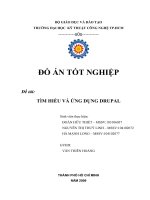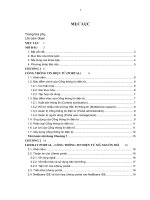Tìm hiểu và ứng dụng excel cho người làm văn phòng doc
Bạn đang xem bản rút gọn của tài liệu. Xem và tải ngay bản đầy đủ của tài liệu tại đây (1.88 MB, 60 trang )
GIÁO TRÌNH
2009
Tìm hiu Microsoft Office 2007
Tìm hiu Microsoft Excel 2007
LÊă↑NăHIU
VI T NAM
Tìm hiu Microsoft Office 2007- Tp 2: Tìm hiu Microsoft Excel 2007
Biªn So¹n: 2
MC LC
PHN I: LÀM QUEN VI EXCEL 2007 6
1. Làm quen nhanh vi Excel 2007 6
a. Nhng thut ng cn nh 6
b. Ribbon công c mi ca Excel 2007 6
c. Chun XML 7
2. Tìm hiu Excel 2007: To mtăworkbookăđu tiên 7
a. M mt workbook có sn 7
b.ăLuăworkbook 8
c.ăóngăworkbook 9
d. Sp xp workbook 9
e. Th thutăcăbn vi worksheet 9
3. Tìm hiu Excel 2007: Cách nhp công thc 11
a. Tìm hiu v công thc Excel 2007 11
b. Btăđu vi du bng (=) 12
c. Tìm hiu v công thc tng giá tr trong mt ct (SUM) 12
d. Nên copy mt công thc thay vì to ra mt công thc mi 13
e. Tìm hiu v cell (ô) 14
f. Cp nht kt qu công thc 14
g. S dng công thc Sum cho mt vài giá tr trong ct 15
h. S dng công thcăđnăgin khác trong Excel 2007 15
i. Tìm giá tr trung bình 15
j. Tìm giá tr ln nht hoc nh nht 16
k. In các công thcăđ d ghi nh 16
l. Du hiu l xut hin trên bng tính 17
m. Tìm nhiu công thc khác 18
4.ăCáchădùngăhƠmătrongăExcelă2007ăđ xácăđnh thông tin ngày 18
a. Bài hc th nht:ăNgƠyăliênăquanăđnăExcelănhăth nào? 18
b. Bài hc th hai: Tính toán ngày tháng bng cách s dng công thc 20
PHN II: CÁCH TO BI←ă 24
Tìm hiu Microsoft Office 2007- Tp 2: Tìm hiu Microsoft Excel 2007
Biªn So¹n: 3
1. Làm th nƠoăđ to mt biuăđ trong Excel 2007 24
a. To biuăđ trong Excel 2007 24
b. Cách to biuăđ 24
c. Làm th nƠoăđ d liu worksheet xut hin trong biuăđ 25
d. Tìm hiu v Chart Tools 26
e. Thayăđi biuăđ 26
f.ăThêmătiêuăđ cho biuăđ 27
PHN III: CÁCH TO BÁO CÁO VI PIVOTABLE 28
1. PivotTable I: Làm quen vi PivotTable reports trong Excel 2007 28
a. Ly d liuăđ làm vic 28
b. Xem li d liu ngun 28
c. To hp thoi PivotTable 29
d.ăCăbn v PivotTable Report 30
2. PivotTable II: Lc các d liu trong mt PivotTable ca Excel 2007 30
a. Ch xem d liu mà bn mun xem trong báo cáo PivotTable 30
b. Lcăđ xem ra mt trong nhiu sn phm 31
c. Gii hn b lc cho mt sn phm 31
d. Tìm loi sn phm có doanh thu cao 32
e. Lc thông tin theo thi gian 32
f. Hy b b lc 32
g. Hy b mt filter trong báo cáo PivotTable 33
3. PivotTable III: Tính toán d liu trong nhng báo cáo PivotTable ca Excel 2007
34
a. Làm vic vi s 34
b. Tóm tt d liu mt cách khác 34
c. Thc hin mt phép tính % 35
d. Nhân viên nào nhn tinăthng? 35
PHN IV: CHIA S THÔNG TIN 36
1. Chia s d liu ca Excel vi nhng ng dng khác bng cách xut bn lên
SharePoint 36
a. Chia s d liu Excel lên SharePoint 36
b. Lyăđa ch website cho trang SharePoint 36
Tìm hiu Microsoft Office 2007- Tp 2: Tìm hiu Microsoft Excel 2007
Biªn So¹n: 4
c. Xut bng biuăđn SharePoint: phn I 37
d. Xut bng biuăđn SharePoint: phn II 37
e. Xem danh sách mi ca bn trên trang web SharePoint 38
f. Cho miăngi bit danh sách đơu 38
g. Duyt li danh sách SharePoint 39
h. Cp nht d liu bng biu Excel 39
2. Excel Services I: Phnăcnăbn 40
a.ăLuă→orkbookăđn trang web SharePoint ca bn 40
b. Tìm hiu v Excel Services 40
3. Excel Services II: Yêu cu,ăđ ngh và phân quyn 41
a. Làm th nƠoăđ ngnăngi khác chnh sa 41
b. S khác nhau gia s dng workbook trong Excel và Excel Services 42
c. Nhng gì bn cn cho Excel Services 43
d. Phn mm yêu cu cho Excel Services 44
e. Nhngăthăvin tài liu và Excel Services 44
f. Thit lpăthăvin tài liu cho Excel Services 45
2. Excel Services I: Phnăcnăbn (box) 46
a.ăLuă→orkbookăđn trang web SharePoint ca bn 46
b. Tìm hiu v Excel Services 46
4. Excel Services III: Kim soát nhng gì bn chia s 47
a. Gii thiu v vic phân quyn vi Excel Services 47
b.ăTácăđng ca vic phân quyn 48
c. Làm th nƠoăđ thêmăngi cho nhóm Viewers 48
d. Gi d liuăriêngătătrongăExcelăServices 49
5. Excel Services IV: Cho phép nhp thông tin 49
a.ăBc 1: Kim tra tên cell 50
b. Bcă2:ăt tên cell cho Excel Services 50
c.ăBc 3: Cho phép d liuăđc truy cp trong Excel Services 51
d.ăBc 4: Nhp nhng giá tr trong Excel Services 51
PHN V: CÁC K NNGăOFFICEăCăBN 52
1. Làm quen nhanh vi h thng Office 2007 52
Tìm hiu Microsoft Office 2007- Tp 2: Tìm hiu Microsoft Excel 2007
Biªn So¹n: 5
a. Ribbon 52
b. Nhiu tùy chn cn thit khác 53
c. To thanh công c cho riêng bn 54
d. Chun XML 54
e. H thng phím tt trong Office 2007 54
2. An toàn thông tin 55
a.ăCácăđeăda an ninh 56
b. Ngun lây nhim 57
c. Microsoft Update mtăcáchăđ hn ch ri ro 57
d. Phn mm chng Virus 58
e. Mt s thit lp an ninh khác 59
f. An toàn cho email 59
Tìm hiu Microsoft Office 2007- Tp 2: Tìm hiu Microsoft Excel 2007
Biªn So¹n: 6
PHN I: LÀM QUEN VI EXCEL 2007
1.ăLƠmăquenănhanhăviăExcelă2007
Tìm hiu giao din mi và cách hoàn thành các tác v hàng ngày trên Excel 2007,
mt chút khái nim v chun đnh dng XML.
a.ăNhngăthutăngăcnănh
Workbook: ơyălƠămtătpătinăđălƠmăvicănh:ătínhătoán,ăvăđ th,ăầvƠăluătrădă
liu.ăMtăworkbookăcóăthăchaănhiuăsheet,ădoăvyăcóăthătăchc,ăluătrănhiuăloiă
thôngătinăcóăliênăquanăviănhauăchătrongămtătpătin.ăMiăworkbookăchaărtănhiuă
worksheetăhayăchartăsheet,ătùyăthucăvƠoăbănhămáyătính.
Worksheet: CóăkhiăđcăgiălƠă“sheet”ăhayă“bngătính”,ălƠăniăluătrăvƠălƠmăvicăviă
dăliu.ăMtăworksheetăcóănhiuăôăvƠăcácăôăcóăchaăcácăctăvƠădòng.ă→orksheetăđcă
luătrongăworkbook.ă
TrongăExcelă2007,ămtă→orksheetăchaăđcă16,384ăctăvƠă1,048,576ădòng, thay vì
256ăctăvƠă65,536ădòngăcaăphiênăbnăc.
Chart sheet: ThcăchtălƠămtăsheetătrongăworkbook,ănhngănóăchăchaămtăđăth.ă
↑ìăvy,ănuăchămunăxemătngăđăthăriêngălăthìăchartăsheetălƠălaăchnătiău.
Sheet tabs: Tênăcaăcácăsheetăsăthăhinătrênăcácăthăđtăăgócătráiădiăcaăcaăsă
workbook.ăBnăcóăthădiăchuynătăsheetănƠyăsangăsheetăkhácăbngăthaoătácăđnăgină
lƠănhpăchutăvƠoătênăsheetăcnăđnătrongăthanhăsheetătab.
b.ăRibbonăcôngăcămiăcaăExcelă2007
Ribbon - trungătơmăkimăsoátămiăcaăbnă
Tìm hiu Microsoft Office 2007- Tp 2: Tìm hiu Microsoft Excel 2007
Biªn So¹n: 7
KhiălnăđuătiênăsădngăExcelă2007,ăgiaoădinăcaănóăcóăthălƠmăchoăbnăchoángă
ngpăbiăsăthayăđiăkhácăhnăsoăviăcácăphiênăbnătrc.ăThayăchoăcácăthanh trình
đn (menu)ătruynăthngălƠăcácăcmălnhăđcătrình bày ngay phía trên màn hình,
giúpăngiădùngăsădngăthunătinăhn,ăđóăchínhălƠăRibbon.ăBăcôngăcăRibbonă
gm:ăHome, Insert, Page Layout, Formulas, Data, Reviews, View, Developer,
Add-Ins.ăNhngăthăbnăcnăbơyăgiărtătrcăquan,ădănhìn,ărõărƠngăvƠădăsădngă
hn.ăRibbonăthcăsălƠămtătrungătơmăhătrăcôngăvicătuytăvi.ă↑iăExcelă2007,ăcácă
lnhăđcătpăhpăliătheoănhómăchcănng,ăkhiăcnălƠăcóăngay.
HìnhăminhăhaăcácăRibbon
c.ăChună↓ML
Excelă2007ădùngăđnhădngătpătinămcăđnhălƠă↓LS↓ădaătrênăchună↓MLă
(eXtensible Markup Language)ăthayăchoăđnhădngăchunătrcăđơyălƠă↓LS.ăChună
nƠyăgiúpăchoăcácătƠiăliuăanătoƠnăhn,ădungălngătƠiăliuănhăhnăvƠătíchăhpăsơuăviă
cácăhăthngăthôngătinăvƠăcácăngunădăliuăbênăngoƠi.ăNhăvy,ăcácătƠiăliuăđcă
qunălý,ăphơnătíchăvƠăchiaăsădădƠng,ăhiuăquăhnăbaoăgiăht.
2.ăTìmăhiuăExcelă2007:ăToămtăworkbookăđuătiênă
LƠmăthănƠoăđătoămtăworkbook,ănhpăvƠăchnhăsaăvnăbnăvƠăsăliu,ăthêmă
dòng,ăctầ
a.ăMămtăworkbookăcóăsn
Tìm hiu Microsoft Office 2007- Tp 2: Tìm hiu Microsoft Excel 2007
Biªn So¹n: 8
WorkBook và Worksheet
Bnăcóăthămămtătpătinăsnăcóăbngănhngăcáchăkhácănhau:
Cáchăthănht: BmăchutăvƠoănútăOffice,ăchnăOpen.ăTrongăhpăthoiăOpen,ăchă
đngădnăđnăniăluătrătpătinăvƠăchnătênătpătinăcnămăriănhnănútăOpen (hay
nhnăENTERătrênăbƠnăphímăhocăbmăđôiăphímătráiăchut)ăđămătpătin.ă
Cáchăthă hai: ChăcóătácădngăđiăviănhngătpătinătngăđcălƠmăvicăviăphnă
mmăExcelătrênămáyătínhăcaăbn.ăBmăchnătênătpătinătrongădanhăsáchătƠiăliuăđcă
mătrongăthiăgianăgnănhtă(Recent Documents) trên nút Office đămătpătin.ăExcelă
2007ămcăđnhăluăliătiăđaă50ătênăfileăsădngăgnănht.ă
Cáchăthăba: Tìmăđnătpăbngătrìnhăqunălýătpătin,ă→indowsăExplorer,ănhpăđôiă
chutălênătpătinăđăm.
b.ăLuăworkbook
SauăkhiălƠmăvicăviătpătin,ăđiuăctătălƠăphiăluăliănhngăchnhăsa,ăthayăđi,ănuă
không,ăcôngăscăcaăbnăxemănhăbăbin.ăExcelă2007ăcungăcpămtăcăchăsaoăluătă
đngătrongămtăkhongăthiăgianănhtăđnhă(mtăđnhălƠă10ăphút/ln).ăNhngăbnăcóă
thătùyăchnhăđărútăngnăkhongăthiăgianăgiaăcácălnăsaoăluăliăđăđăphòngătrngă
hpămáyătíchăbătrcătrcăbtăngăhayăbăcúpăđin.ăCáchătùyăchnhărtăđnăgin:ăBmă
vào nút Office,ăchnăExcel options,ăchnăSave,ăbnăchăcnăđánhăduăvƠoătuăchnă
Save AutoRecover Information Every riăchnhăliăthiăgianăsaoăluătăđngătheoăýă
mun.ă
Tìm hiu Microsoft Office 2007- Tp 2: Tìm hiu Microsoft Excel 2007
Biªn So¹n: 9
TùyăchnhăsaoăluătăđngătrongăExcelă2007
TrênăđơyălƠăchăđăluătăđng,ătuyănhiênăcóălúcăbnăcnăphiăthcăhinăsaoăluăthă
công.ăSauăđơyălƠăvƠiăcáchăluăworkbook:
Chnănútăcóăhìnhăchicăđaămmătrênăthanhă Quick Access Tollbar ăgócătrênăcùngă
bên trái màn hình đămănhanhăchcănngăOffice Save đătinăhƠnhăsaoăluă
tƠiăliu.ăBnăcngăcóăthăsădngătăhpăphímă Ctrl+S hay Shift+F12 đăthcăhină
côngăvicăquanătrngănƠy.
Nuămunătoăbnăsaoăđăgiătpătinăgc,ăbnăchnăchcănngăSave As vƠăđtătênă
khác,ăcngănhăchnăkiuătpătinătiăSave as type,ăchnăniăchaăchoătpătină(bnăsao)ă
bnăvaătoăra.ăCuiăcùngănhnănútăSave đăluătr.
c.ăóngăworkbook
SauăkhiălƠmăvicăvƠăsaoăluăxong,ăbnăphiăđóngăworkbook.ăơyălƠănhngăcáchăđóngă
phăbin:ăChnănútăOffice,ăsauăđóăchnăClose;ăbmăvƠoănútăcóăkýăhiuă"ă↓ă"ăăgócă
trênăbênăphiămƠnăhình,ădùngătăhpăphímăCtrl+F4ăhocăCtrl+→.
d.ăSpăxpăworkbook
Excelă2007ăcungăcpăchoăbnăkhănngăspăxpăliăcácăworkbookăđcămăcùngălúc.ă
Nhăvy,ăvicăthamăkhoăquaăliăgiaăcácăcácăworkbookăthunătinăhn.ăăspăxp,ă
bnăbmăchutăvƠoănhómălnhă↑iew,ăchnăArrangeăAll,ătipătheoăchnăchoămìnhămtă
kiuăbătríăthíchăhpănht.
e.ăThăthutăcăbnăviăworksheet
Chènă vƠă xóaă ctă ôă (cell),ă (column)ă ,ă dòngă (row): Bnă cóă thă chènă thêmă cácă ct,ă
dòng,ăôăvƠoăvùngălƠmăvicăcaăworksheet.
Tìm hiu Microsoft Office 2007- Tp 2: Tìm hiu Microsoft Excel 2007
Biªn So¹n: 10
CácăôăđcăchènătùyăýăvƠoăcáăvătrí: bênătrái,ăbênătrênăôăhinăhƠnh.ăCácăôăđangăđcă
chnă cngă cóă thă dch chuynă đcă quaă phiă hocă xungă diă ôă hină hƠnh.ă Excelă
2007ăchoăphépăthcăhinăvicăchènăthêmăcácădòngălênăbênătrên,ăcácăctăvƠoăbênătráiăôă
hinăhƠnh.ăngăthi,ăbnăcóăthăxóaăđiăcácăô,ăcácădòngăvƠăctăkhôngăphùăhp.
Cácăôăchaădăliu
Chèn thêm worksheetămiăvƠoăworkbook: ălƠmăvicănƠy,ăbnăchăcnălƠmătheoă
mtătrongăcácăcáchăsau:ăDùngătăhpăphímăShift+F11 chènăsheetămiăvƠoătrcăsheetă
hinăhƠnh;ăchnătabăHome, trong nhóm Cells - Insert - Insert sheet;ănhpăphiăchută
lên thanh sheet tab và chnăInsertầ,ăchnă Worksheet vƠănhnănútă OK trongăhpă
thoiăInsert,ăsăcóăngayămtăSheetămiăđcăchènăvƠo.
Xóa worksheet: Mună xóaă workă sheet,ă bnă chnă Sheetă mună xóaă riă chnă nhómă
Home - chnănhómăCells - chnăDelete - chnăDelete sheet. CáchănhanhăhnălƠănhpă
phiăchutălênătênăsheetămunăxóaăsauăđóăchnăDelete,ăbmăOK đăxácănhnăxóa.
iătênămtăworksheet: ↑icănƠyărtăđnăgin,ăchăcnănhpăphiăchutălênătênăsheetă
cnăđiătênăăthanhăsheetătab,ăchnăRename,ăkăđnănhpăvƠoătênămi vƠăcuiăcùngă
nhnăphímăENTER.
Luăý: Excelă2007ăkhôngăchoăphépădùngăcácăkýăhiu,ăkýătăđcăbităđăđtătênă(nh:ă/ă
\ ?ă*:ă)ăđăđtătênăchoăsheet.ă
Spă xpă cácăworksheet: iăviă vică diă chuynă mtă să sheet,ăcáchă nhanhă nhtălƠă
dùngăchcănngăkéoăthăcaăExcel.ăNgiădùngăcóăthăbmăvƠăgiăphímătráiăchutălênă
tênăsheetăriăkéoăđnăvătríămiăđăthăxung.
Khiăphiădiăchuynăhayăcopyănhiuăsheet,ăthìăbmăphímăphiăchutălênătênăsheetăcnă
spăxp,ăchnăMove or Copy.ăLúcăđóăsăxutăhinăhpăthoiăMove or Copy. Chăcnă
bmăchnătênăsheet,ăsauăđóăbmăOK đădiăchuyn.
Tìm hiu Microsoft Office 2007- Tp 2: Tìm hiu Microsoft Excel 2007
Biªn So¹n: 11
Sao chép: Nhpă phiă chutălênăsheet,ă chnă Move or Copy chnăvătríă đtăbnăsaoă
trong vùng Before sheet, chn Creat a copy, nhnăOK đăhoƠnăthƠnh.ă
Munăcùngălúcăsaoăchépănhiuăsheet,ănhnăgiăphímăCtrl,ădùngăchutăchnătênăsheetă
cnăsaoăchép,ăgiătráiăchutăđăkéoăđnăvătríăđtăbnăsaoătrênăthanhăsheetătabăriăthă
chut.ăLuăý: cnăchnănhiuăsheetăbngălnh Ctrlă+ănhp chutătrcăkhiăthcăhină
lnhănƠy.ă
Trngă hpă bnă mună chépă cácă sheetă sangă mtă workbookă khácă thìă mă workbookă
ngun,ăchnălnhăMove or Copy, chnătênăworkbookăđíchătrongăTo book.
NgoƠiănhngăthăthutătrên,ăbnăcóăthătôămƠuăchoăsheetătab đădăqunălýăthanhăsheetă
tabăhn.ăChăcnănhpăphiă chutălênătênăsheetă mƠăbnămunătôămƠuăriăchnă Tab
Color vƠăchnămƠuăthíchăhpăđătô.ă
BnăcngăcóăthălƠmănăhocăhinăworksheetăbngăcáchănhpăphímăphiăchutălênătênă
sheet,ăsauăđóăchnăHide đăgiuănóăđi.ăKhiăcnălƠmăvicătrăliăviăsheetănƠy,ăbnănhpă
phímăphiăchutălênăthanhăSheet tab,ăchnăUnhide,ătipătheoăchnătênăsheetăvƠănhnă
nút OK đăchoănóăhinăthătrênămƠnăhình.
3.ăTìmăhiuăExcelă2007:ăCáchănhpăcôngăthcă
LƠmăthănƠoăđăchènănhngăcôngăthcăđnăginăvƠoăbngătínhăvƠătăđngăcpănhtăktă
qu.
a.ăTìmăhiuăvăcôngăthcăExcelă2007
↑íă dă hìnhă trênă bnă đangă nhìnă vƠoă ngơnă sáchă chiă tiêuă giaă đìnhă choă phnă
Entertainment vƠăworksheetăôăC6ăcnătrngă(chiătiêuăchoăđaăCDăthángă2)ăvnăchaă
đcănhp.ăTrongăphnănƠyăbnăsăđcăhngădnăsădngăExcelăđălƠmănhngăbƠiă
toánăcnăbnăbngănhngăcôngăthcăđnăgin.ă
Tìm hiu Microsoft Office 2007- Tp 2: Tìm hiu Microsoft Excel 2007
Biªn So¹n: 12
b.ăBtăđuăviăduăbngă(=)
1. NhpăcôngăthcătrongăôăC6.
2. NhnănútăENTERăđăxemăktăqu.
3. KhiănƠoăbnăclickăvƠoăôăC6,ăcôngăthcăsăxutăhinătrênăthanhăcôngăthcă(formulaă
bar).
HaiăđaăCDăđcămuaătrongăthángăHaiătrăgiáălƠă$12.99ăvƠă$16.99.ă↑yătngăgiáătrăchiă
tiêuăchoăđaăCDătrongăthángăhaiălƠăhaiăđaăCD.ăBnăcóăthăcngănhngăgiáătrănƠy trong
ExcelăbngăcáchănhpăcôngăthcăvƠoăôăC6.ă
NhngăcôngăthcăcaăExcelăluônăbtăđuătăduă(=).ăNhăvyăcôngăthcăcaăôăC6ălƠ:ă
=12.99+16.99
Duăcngă(+)ălƠămtăthutătoánăđăExcelăcngăthêmăgiáătr.ăNuăbnătăhiălƠmăthănƠoă
đă cóă đcă ktă quă nƠy thìă côngă thcă să hină rõă hnă ă thanhă côngă thcă
khiăbnăclickăvƠoăôăC6.
BnăcngănênăbităcácăthutătoánăcaăExcelăbaoăgmăduăcngă(+)ăduătră(-),ăduă
nhơnă(*)ăvƠăduăchiaă(\).
c.ăTìmăhiuăvăcôngăthcătngăgiáătrătrongămtăctă(S←M)
Tìm hiu Microsoft Office 2007- Tp 2: Tìm hiu Microsoft Excel 2007
Biªn So¹n: 13
ăcóăktăquăchiătiêuătrongăthángă1,ăclickăvƠoăôăB7ăvƠăsauăđóăthcăhinăcácăbcăsau:
1. Trên tab Home, click nút Sum trong nhóm Editing.
2. CôngăthcăsăxutăhinătrngăôăB7.
3. NhnăENTERăđăcóăktăquătrongăôăB7.
4. ClickăvƠoăôăB7ăđăhinăthăcôngăthcătrênăthanhăcôngăthc.
BnăcóăthăcngăchiătiêuătrongăthángăGingătrongăôăB7ăbngăcáchănhnălnhăSum
trong nhóm Editing, trên tab Home,ănóăsătăđngăcngăgiáătrăcaămtăct.ăCáchălƠmă
nƠyălƠmăchoăngiădùngăđătnăthiăgian,ăthayăvìăphiănhpăcôngăthc.ăKhiănhnă
ENTERăktăquăhinăraătrongăôăB7ălƠă95.94.ăCôngăthcălƠă=S←M(B3:B6)ăxutăhină
trênăthanhăcôngăthcăkhiăbnăclickăvƠoăôăB7.
d.ăNênăcopyămtăcôngăthcăthayăvìătoăraămtăcôngăthcămi
1. Dùngăchutăkéoăphnădiăcaăôăcôngăthcăđnămtăôăcngăsădngăcùngămtăcôngă
thc,ăsauăđóăthăchutăra.
2. Nút Auto Fill Options xutăhinăvƠăktăquăcngăhinăra
TrongămtăvƠiătrngăhpăthìăvicăcopyăcôngăthcădăthcăhinăhnăvicătoăraămtă
côngăthcămi.ăTrongăvíădătrênăbnăđãăđcăxemăquaăvicăcopyăcôngăthcătngăcngă
chiătiêuătrongăthángă1ăđăngădngătngăcngăchiătiêuăchoăthángă2.
ălƠmăđiuănƠyăđuătiênăchnăôăcôngăthcăB7,ăsauăđóădùngăchutătrăvƠoăgócăbênă
diăbênăphiăcaăôăB7ăđnăkhiăconătrătrăthƠnhăduăthpămƠuăđenă(+).ăKătipăkéoă
phnăfill handle sangăôăC7.ăKhiăphnăfillăhandleăđcăthăra,ăthìătngăgiáătrăôă
C7ă xută hină viă giáă tră 126.93.ă Côngă thcă xută hină trênă thanhă côngă thcă lƠă
=S←M(C3:C6),ăkhiăbnăclickăvƠoăôăC7.
Tìm hiu Microsoft Office 2007- Tp 2: Tìm hiu Microsoft Excel 2007
Biªn So¹n: 14
SauăkhiăcopyăcôngăthcănútăAuto Fill Options xutăhinăđăbnăcóăthêmăchnălaă
format,ănhngătrongătrngăhpătrênăbnăkhôngăcnăsădngăchúng.ăNútă săbină
mtăkhiăbnăclickăvƠoămtăôăkhác.
e.ăTìmăhiuăvăcellă(ô)
Ôăkhamăkho
Giáătrăkhamăkho
A10
ÔătrongăctăAăvƠădòngăthă10
A10, A20
Ô A10 và ô A20
A10:A20
BaoăgmăcácăôătrongăctăAătădòngăthă10ăđnădòngăthă20
B15:E15
Baoăgmăcácăôătădòngă15ătăctăBăđnăctăE
A10:E20
BaoăgmăcácăôătrongăctăAăđnăctăEătădòngăthă10ăđnă
dòngăthă20
↑icăxácăđnhăcácăôăđădùngăvƠoăvicăngădngăcôngăthc.ăExcelăthngăsădngăcáchă
sădngăngnăngnănhăA1ăđăxácăđnhăctăbngăkýătăvƠădòngălƠănhngăconăs.
f.ăCpănhtăktăquăcôngăthc
Giăsărngăgiáătră11.97ătrongăôăC4 băsai,ăvìănóăphiăđcăcngăthêmă3.99ămiăchínhă
xácădoăvyăbnănênăchnăôăC4 vƠănhpăcôngăthcă"=11.97+3.99"ăchoăôănƠyăsauăđóă
nhnăENTER:
TrênăhìnhătrênăchoăthyăgiáătrăcaăôăC4 thayăđiăvƠădănhiênăExcelăcngătăđngăcpă
nhtătngăgiáătrăchiătiêuătrongăôăC7 thƠnhă130.92ătă126.93.ăExcelăcóăthăcpănhtă
đcăvìăcôngăthcăcaănóătrongăôăC7 là "=SUM(C3:C6)".ăNuăbnăkhôngăsădngă
côngăthcăchoăôăC7,ăthìăgiáătrăsăkhôngăđcăcpănht.ăBnăcngăcóăthăsaăđiăhocă
nhpăcôngăthcătrcătipătrênăthanhăcôngăthcă thayăvìănhpăvƠoăcácă
ô.
Tìm hiu Microsoft Office 2007- Tp 2: Tìm hiu Microsoft Excel 2007
Biªn So¹n: 15
g.ăSădngăcôngăthcăSumăchoămtăvƠiăgiáătrătrongăctă
1. Trong ôăC9,ănhpăduăbngă(=),ănhpăSUM vƠăsauăđóămăduăngocăđnă“(”.
2. NhnăvƠoăôăC4ăvƠăsauăđóăgõădyăphyă(,)ătrongăôăC9.
3. NhnăvƠoăôăC6ăvƠăsauăđóăđóngăduăngocăđnă“)”ătrongăôăC9.
4. NhnăENTERăđăhinăthăktăqu.
TrongăvíădătrênăchoăthyăhƠmăS←M cngăcóăthăápădngăchoămtăvƠiăgiáătrătrongăctă
bngăcáchăchnămtăvƠiăgiáătrăcóăliênăquan.
h.ăSădngăcôngăthcăđnăginăkhácătrongăExcelă2007
Côngăthc
Tínhănng
AVERAGE
Tính trung bình
MAX
Giáătrălnănht
MIN
Giáătrănhănht
HƠmăS←MăchălƠămtătrongăcácătínhănngăcaăExcel,ăngoƠiăraănóăcònăcóăcácăcôngăthcă
khácănhăA↑ERAGE,ăMA↓,ăMINăđăhătrăbnăthcăhinăcácăcôngăthcăđăcóăktă
quăngay.ăNuăbnătătínhătoán,ăthìăthtăsăkhóăkhnăđăraăktăquăchínhăxác.ă
i.ăTìmăgiáătrătrung bình
Tìm hiu Microsoft Office 2007- Tp 2: Tìm hiu Microsoft Excel 2007
Biªn So¹n: 16
ătìmăgiáătrătrungăbìnhăcaăhaiătháng,ăclickăvƠoăôăC7ăvƠăsauăđó:ă
1. Trân tab Home, trong nhóm Editing,ăchnămiătênăcaănútăSum vƠăsauăđóăchnă
Average.
2. NhnăENTERăđăhinăthăktăquătrongăôăD7.
BnăcngăcóăthănhpăcôngăthcătrcătipătrênăôăD7ă“=A↑ERAGE(B7:C7)”,ăktăquă
săraătngăt.
j.ăTìmăgiáătrălnănhtăhocănhănht
ătìmăgiáătrălnănhtătrongămtăphmăvi,ăclickăôăF7ăvƠăsauăđó:
Trên tab Home, trong nhóm Editing,ăchnămiătênătrênănútăSum vƠăsauăđóăchnăMax.
1. NhnăEnterăđăhinăthăktăquătrongăôăF7.
2. CôngăthcăMA↓ătìmăraăgiáătrălnănhtătrongămtădãyăsăvƠăchcănngăMINătìmăraă
giáătrănhănht.ă↑iăvíădătrênăcôngăthcălƠă“MA↓(F3:F6)”ăvƠăgiáătrălnănhtălƠă
131.95.
ătìmăgiáătrănhănhtătrongăvíădătrên, click vào Min sauăđóăENTER,ăktăquăsăhină
ra.ăTrongătrngăhpănƠyăcôngăthcălƠă“=MIN(F3:F6)”ăvƠăktăquălƠă131.75.
k.ăInăcácăcôngăthcăđădăghiănh
Tìm hiu Microsoft Office 2007- Tp 2: Tìm hiu Microsoft Excel 2007
Biªn So¹n: 17
BnăcóăthăinăcácăcôngăthcăvƠăđtăchúngătrênăbngăhocăbƠnălƠmăvicăđănhcănhă
bnătoăraăcôngăthcănƠyănhăthănƠo.ăăinăcácăcôngăthcăbnăcnăthăhinăcôngăthcă
trênăbngătínhă(worksheet),ălƠmăđiuănƠyăbngăcáchănhnătabăFormulas và trong nhóm
Formula Auditing chnăShow Formulas .ăBơyăgiăchăvicăclickănútăMicrosoft
Office vƠăinăn.ă
NuăbnămunănăcôngăthcăthìăcngălpăliăcáchăbnălƠmăchoănóăhinălênăbngătính.ă
HocăbnăcóăthădùngăphímăttăCTRL+`ă(phímă`ăhuăhtăđuăcóătrênăbƠnăphím)ăđăhină
hocănăcôngăthcătrênăbngătính.
l.ăDuăhiuălăxutăhinătrênăbngătính
Mtăkhiăduă#####ăxutăhinătrênăbangătínhăthìănóăchoăbitădoăbăliăhocăctăquáăhpă
đăhinăthăktăquăcaănó.ă
ThnhăthongăExcelăkhôngăthătínhătoánăktăquăvìăcôngăthcăbăli.ăSauăđơyălƠă3ăliă
thngăgpănht:ă
##### Ctăkhôngăđărngăđăhinăthăktăquătrongăô,ănênăkéoăchiuărngăchoăô.
Tìm hiu Microsoft Office 2007- Tp 2: Tìm hiu Microsoft Excel 2007
Biªn So¹n: 18
#REF! Mtăgiáătrăkhôngăhpăl.ăCácăôăbăxóaăhocăbădánăđèăgiáătrăkhácălên.ă
#NAME? TênăcôngăthcăbăsaiăvƠăExcelăkhôngăhiuăcôngăthcăđó.ăKhiăbnăclickăvƠoă
ôă#NAME?ăthìănóăsăhinăraănútăđăbnăcóăthăsaăsai.
m.ăTìmănhiuăcôngăthcăkhác
Click vào nút Sum trong nhóm Editing, trên tab Home vƠăsauăđóăchnăMore
Functions đămăhpăthoiăInsert Function. Excel cungăcpănhiuătínhănngăhuăíchă
nhătínhănngăngƠyăgi.ăTrongăhpăthoiăInsert Function,ăchnăHelp on this
function đătìmăhiuăcácătínhănngăkhác.
4.ăCáchădùngăhƠmătrongăExcelă2007ăđăxácăđnhăthôngătinăngƠyă
a.ăBƠiăhcăthănht:ăNgƠyăliênăquanăđnăExcelănhăthănƠo?
Tìm hiu Microsoft Office 2007- Tp 2: Tìm hiu Microsoft Excel 2007
Biªn So¹n: 19
CóămtăsăkhácăbităgiaăngƠyăcóănghaăgìăviăbnăvƠăngƠyăcóănghaănhăthănƠoăđiă
viăExcel.ă↑iăbnă8/22/2010ălƠătháng,ăngƠyăvƠănm,ăcònăviăExcel,ă8/22/2010ălƠămtă
dãyăsă40412.ăChínhăvìăvyăbnăcnăphiăhiuăcáchănhpăngƠyăthángănhăthănƠoăđă
Excelăcóăthăhiuăđc,ăchuynănƠyăsăgiúpăbnătităkimăthiăgian.
Calendară(Lch)ăcaăExcelăbtăđuătănmă1900
ThnhăthongăExcelăkhôngăthătínhătoánăktăquăvìăcôngăthcăbăli.ăSauăđơyălƠă3ăliă
thngăgpănht:ă
NgƠyăthángăluătrătrongăExcelălƠămtădãyăsăbtăđuăbngă1ăđiădinăchoăngƠyă1ă
thángă1ănmă1900,ăđóăchínhălƠăngƠyălchăcaăExcelăbtăđu.ă↑ƠămiăngƠyăExcelăcngă
thêmămtăconăs.ăChngăhnănhăngƠyă2ăthángă1ănmă1900ătngăđngăviăsă2.ă
iuănƠyăcóănghaălƠăkhiăbnănhpă8/22/2010,ăthìăExcelăluătrălƠă40412ăhocă40411ă
ngƠyăkătăngƠyă1ăthángă1ănmă1900.
ExcelănhnădinăngƠyăthángănhăthănƠo?ă
1. ChnăDate trong Category.
2. ChnăcáchăthăhinăngƠyăthángătrongăType.
Tìm hiu Microsoft Office 2007- Tp 2: Tìm hiu Microsoft Excel 2007
Biªn So¹n: 20
Khiă nhpă 8/22/2010,ă 22-Aug-2010,ă hocăAugustă 22,ă 2010,ă Excelă să luă tră dãyăsă
40412.ă Chă trongă trngă hpă bnă chnă formată mƠă Excelă khôngă nhnă raă ngƠyă nhă
August-22,2010ăhocă8,22,10,ăExcelăsăluătrădiădngătext,ăchăkhôngăphiăluătră
diădngădãyăs.
b.ăBƠiăhcăthăhai:ăTínhătoánăngƠyăthángăbngăcáchăsădngăcôngăthc
Hàm
Tìmăkimă
NETWORKDAYS
SălngăngƠyălƠmăvicăgiaăhaiăthiăđim
WORKDAY
TìmăthiăđimăsauămtăsăngƠyălƠmăvicăvƠăxácăđnhăthiă
gianăbtăđu
DATE
Tìmămtăthiăđimăsauămtăsătháng
TODAY
Tìmă thiă đimă sauă mtă sănm,ă mtă săthángă vƠă mtă să
ngày
ăthcăhinăphépătínhăsăhcătrongăExcel,ăcnăthităphiăsădngăcôngăthc.ăTrongă
phnănƠyăbnăsăđcăhngădnănhngăcôngăthcăđnăginăđătínhătoánăsăngƠyăgiaă
haiăthiăđimăvƠăbnăcngăsăhiuătiăsaoănóărtăquanătrngătrongăvicănhpăngƠyăthángă
mƠăExcelăcóăthăhiuăđc.ăBnăcngăsăđcăhngădnătìmăhiuănhngăcôngăthcăđă
giiănhngăthutătoánănhătìmăhiuăbnăđãăsngăđcăbaoănhiêuăngƠy.
CáchătìmăraăsăngƠyăgiaăhaiăthiăđim
1. Côngăthcătrongăbngătính.
2. Ktăquăcaăcôngăthc.
3. CôngăthcătrongăthanhăFomular.
↑íădărngăhômănayălƠăngƠyă9ăthángă6ănmă2010ăvƠăkănghăcaăbnăbtăđuătăngƠyă
21ăthángă8ănmă2010ăvƠăbnămunătìmăhiuăcònăbaoănhiêuăngƠyănaăđnăkăngh.ăă
tínhătoánăđiuănƠyăbnănhpăcôngăthcănhăsau:ă“=A3-A2”.ăKtăquălƠă73ăngƠyăgiaă
haiăthiăđim.ăExcelăhiuăđcăgiáătrăcaăôăA2ăvƠăA3.ăTrongăôăA2ăcóăgiáătrălƠă40411ă
(6/9/2010)ăvƠăôăA3ăcóăgiáătrălƠă40338.ăLyăôăA3ătrăôăA2ăthìăbngă73.
Tìm hiu Microsoft Office 2007- Tp 2: Tìm hiu Microsoft Excel 2007
Biªn So¹n: 21
Chúăýărngăduăbngă(=)ătrongăExcelăcóănghaălƠăcôngăthc,ăduătră(-)ăcóănghaălƠătră
điămtăgiáătrăvƠăôăA3,ăA2ălƠănhngăôăcóăgiáătrăliênăquan.ă
CáchătínhăngƠyălƠmăvicăgiaăhaiăthiăđim
1. Côngăthcătrongăbngătính.
2. Ktăquăcaăcôngăthc.
3. CôngăthcătrongăthanhăFomular.
Tính ngày lƠmăvică(ThăHaiăđnăthăSáu)ăgiaăhaiăthiăđimăkhôngăthăthcăhină
bngăphépătínhăđnăgin,ămƠănóăcnăcóămtăcôngăthcătínhăđóălƠăNET→ORKDAYS.ă
LyăliăvíădăhômănayălƠăngƠyă9ăthángă6ănmă2010ăvƠăkănghăcaăbnăbtăđuătăngƠyă
21ăthángă8ănmă2010ăvƠăbn munătìmăhiuăcònăbaoănhiêuăngƠyălƠmăvicănaămiăđnă
kăngh.ăBnăcóăthănhpăcôngăthcă“=NETWORKDAYS(A2,A3)”.ăKtăquăraălƠăcònă
53ăngƠyălƠmăvicănaămiăđnăkănghăhè.
TìmăkimăngƠyăsauămtăsăngƠyălƠmăvic
1. Côngăthcătrongăbngătính.
Tìm hiu Microsoft Office 2007- Tp 2: Tìm hiu Microsoft Excel 2007
Biªn So¹n: 22
2. Ktăquăcaăcôngăthc.
3. CôngăthcătrongăthanhăFomular.
GiăsăbnăcnătìmăraămtăngƠyăchngăhnănhăngƠyăhoƠnăthƠnhădăánăsauămtăsă
ngƠyămƠlăvică(ThăHaiăđnăthăSáu),ăđiuănƠyăthtădădƠngăviăcôngăthcă
→ORKDAY.ăGiăsăbnăcătínhăkhongă80ăngƠyălƠmăvicăđăhoƠnăthƠnhăvƠădăánă
btăđuătăngƠyă31ăthángă12ănmă2010ă(12/31/2010)ăvƠăbnămunăbităngƠyăktăthúcă
dăán.ăTrcătiênăbnăphiănhpăthôngătinăvƠoăôăA2ăvƠăôăA3ănhăhìnhătrên,ăkătipăbnă
nhpăthôngătinăvănhngăngƠyăngh,ămiăngƠyănghălƠămtăôăvƠăsauăđóănhpăcôngăthcă
“=WORKDAY(A2,A3,A4:A6)”ăvƠoămtăôătrng.ă
Dă ánă să hoƠnăthƠnhă trcă ngƠyă22ăthángă 4ă nmă 2011ă (4/22/2011).ă Excelă cngă 80ă
ngƠyălƠmăvică(ôăA3)ăvƠătăđngătrăngƠyăcuiătunăcngănhăngƠyănghătrongăkhongă
thiăgianăăôăA4:A6.
Tìm mtăthiăđimăsauămtăsătháng
1. Côngăthcătrongăbngătính.
2. Ktăquăcaăcôngăthc.
3. CôngăthcătrongăthanhăFomular.
Chngă hnă bnă cóă 25ă thángă đă hoƠnă thƠnhă dă ánă tă ngƠyă 9ă thángă 6ă nmă 2011ă
(6/9/2011)ăvƠăbnăcnătìmăraăngƠyăktăthúcădăán.ăBnăcó thăsădngăDATE,ăhƠmănƠyă
cóăbaăđiăsăgmănm,ăthángăvƠăngƠy.ă
↑íă dă 25ă trongă ôă B2ă vƠă bnă nhpă côngă thcă trongă ôă A4ă “=DATE(2011,6+B2,9)”.ă
2011lƠăđiăsănm,ă6ăcôngămtăgiáătrătrongăB2ălƠăđiăsăthángăvƠă9ălƠăđiăsăngƠy,ăduă
phyă(,)ăchiaăcáchăcácăđiăsăvƠăduăngocăđnă“()”ădùngăđămăvƠăđóngăcácăđiăs.ă
KtăquălƠădăánăsăktăthúcăvƠoăngƠyă9ăthángă7ănmă2013ă(7/9/2013)
Tìmăthiăđimăsauămtăsănm,ămtăsăthángăvƠămtăsăngƠy
Tìm hiu Microsoft Office 2007- Tp 2: Tìm hiu Microsoft Excel 2007
Biªn So¹n: 23
1. Côngăthcătrongăbngătính.
2. Ktăquăcaăcôngăthc.
3. CôngăthcătrongăthanhăFomular.
HãyătngătngărngăbnăđcăgiaoămtănmăbyăthángăvƠă15ăngƠyăđăhoƠnăthƠnhădă
ánăvƠăbnăcnătìmăngƠyăktăthúcădăán.ăHƠmăDATEăphùăhpăviăyêuăcuănƠy,ăbnăhãyă
nhpăcôngăthcă“=DATE(2011+B2,6+B3,9+B4)”ăvƠoăôăA6ănhăhìnhăminhăhaătrên.ă
2011ăcngămtăgiáătrătrongăôăB2ălƠăđiăsănm,ă6ăcngămtăgiáătrătrongăôăB3ălƠăđiăsă
tháng,ă9ăcngămtăgiáătrătrongăôăB4ălƠăđiăsăngƠy,ăduăphyă(,)ăchiaăcáchăcácăđiăsă
vƠăduăngocăđnă“()”ădùngăđămăvƠăđóngăcácăđiăs.ăKtăquădăán ktăthúcăvƠoă
ngƠyă24ăthángă1ănmă2013.
Tìm hiu Microsoft Office 2007- Tp 2: Tìm hiu Microsoft Excel 2007
Biªn So¹n: 24
PHN II: CÁCH TO BIUă
1.ăLƠmăthănƠoăđătoămtăbiuăđătrongăExcelă2007
a.ăToăbiuăđătrongăExcelă2007
TrongăExcelă2007,ăbnăcóăthătoăraămtăbiuăđătrongă10ăgiơy.ăSauăkhiăbnătoăraămtă
biuăđ,ăbnăcóăthădădƠngăthêmăcácă yuătămiăvƠoănóănhătiêuăđăhocăthayăđiă
cáchătrìnhăbƠyăcaăbiuăđ.ă↑iăExcelă2007ăbnăcngăbităcáchăbinăcácăconăsăvƠătextă
thƠnhăniădungăcaămtăbiuăđ.ă
b.ăCáchătoăbiuăđă
ToămtăbiuăđăbngăcáchănhpăchutăvƠoămtătrongăcácăloiăbiuăđănhómăCharts,
trên tab Insert.
HìnhătrênălƠămtăworksheetăchoăthyătìnhăhìnhăkinhădoanhăcaăCôngătyăNorthwindă
TradersăTeaătheoădngăbáoăcáoăconăsăvƠăbnăcóăthăchuynăsangădngăbiuăđăđădă
dàng so sánh tình hình kinh doanh.
1. ChnădăliuămƠăbnămunătoăbiuăđ,ăbaoăgmăcácăctătiêuăđă(thángămt,ăthángă
hai,ăthángăba)ăvƠătênăcaănhơnăviênăbánăhƠng.ă
2. Sauăđó,ăclickăvƠoătabăInsert, và trong nhóm Charts, click vào nút Column.ăBnăcóă
thălaăchnămtăloiăbiuăđ,ănhngăbiuăđăctăthngăđcăsădngăđăsoăsánh.
3. SauăkhiăbnăclickăvƠoăColumn,ăbnăsăthyămtăsăloiăbiuăđăctăđălaăchn.ă
Click vào Clustered Column, ctă đuă tiênă caăbiuătrongă danhăsáchă 2-D Column.
MtăScreenTipăhinăthătênăbiuăđăloiăkhiăbnăngngăcon trăvƠoăbtăcăbiuăđănƠo.ă
CácăScreenTipăcngăsăchoăbnăthyăthôngătinăcaătngăloiăbiuăđ.
Tìm hiu Microsoft Office 2007- Tp 2: Tìm hiu Microsoft Excel 2007
Biªn So¹n: 25
Nuăbnămunăthayăđiăcácăloiăbiuăđăsauăkhiăbnătoăbiuăđăcaăbn,ănhpăchută
vƠoăbênătrongăcácăbiuă đ.ă Trênă tabă Design,ădiă Chart Tools, trong nhóm Type,
bmăvƠoăChange Chart Type vƠăchnămtăloiăbiuăđăkhác.
c.ăLƠmăthănƠoăđădăliuăworksheetăxutăhinătrongăbiuăđ
Trongăbiuăđătrên,ădăliuătămiăworksheetăcellălƠămtăct.ăHƠngătiêuăđă(tênănhơnă
viênăkinhădoanh)ălƠănhngăbiuăđăghiăchú vnăbnăbênăphi,ăvƠătiêuăđăctă(nhngă
thángăcaănm)ăădiăcùngăcaăbiuăđ.ăTrongăbiuăđ,ăCenciniă(điădinăbiăgiaăctă
choămiătháng)ăbánăđcănhiuănhtăsnăphmătrƠă(tea)ătrongăthángămtăvƠăthángăhai,ă
nhngăcôăđãăbăquaămtăbiăGiussaniătrongătháng ba.
Dăliuăchoămiăngiăkinhădoanhăxutăhinătrongăbaăctăriêngăbit,ămtăctăchoămiă
tháng.ăChiuăcaoăcaămiăbiuăđătngăngăđnăcácăgiáătrătrongăcellămƠănóăđiădin.ă
BiuăđăhinăthăchoăbnăbitălƠmăthănƠoăđănhngănhơnăviênăkinhădoanhăsoăsánhăviă
nhauătheoătngătháng.
MiăhƠngădăliuăcaănhơnăviênăkinhădoanhăcóămtămƠuăkhácănhauătrongăbiuăđ.ăBiuă
đăghiăchúătoăraătăcácăhƠngătiêuăđătrongăworksheetă(tênănhngănhơnăviênăbánăhƠng),ă
mƠuăscămƠăđiădinăchoăcácădăliuăchoămiănhơnăviênăkinhădoanh.ă↑íădădăliuăcaă
GiussaniălƠămƠuăxanhăđmăvƠălƠăctăbênătráiăcaătngămiătháng.
Ctătiêuăđătăworksheet,ăthángăGiêng,ăthángăHai,ăvƠăthángăBa,ăbơyăgiăđangăădiă
cùngăcaăbiuăđ.ăăphíaăbênătráiăcaăbiuăđ,ăExcelăđãătoăraămtătălăcaăsăđăgiúpă
bnăgiiăthíchăctăchiuăcao.
Btăkăthayăđiădăliuătrongăcácăworksheetăsauăkhiăbiuăđăđcătoăra,ăngayălpătcă
biuăđăcngăthayăđi.